| Oracle® Fusion Middleware Oracle SOA Suiteヘルスケア統合ユーザーズ・ガイド 11g リリース1 (11.1.1.7) E59383-01 |
|
 前 |
 次 |
この章では、Oracle SOA Suite for healthcare integrationでアラート通知と連絡先を定義する方法について説明します。特定の医療関連のランタイム・イベントまたは設計時イベントの発生時に特定のユーザーが電子メールやテキスト・メッセージ(SMS)でアラートを受け取ることを指定できます。
この章には次のトピックが含まれます:
healthcare integrationでは、管理者とサポート担当者は、医療構成に対する変更や処理に影響するエラーなどの特定のイベントの発生を知る必要があります。Oracle SOA Suite for healthcare integrationは、連絡先情報を定義して各連絡先をアラートの生成対象の特定のイベントに関連付けられるようにすることで、これに対処します。たとえば、メッセージの処理または配信中にエラーが発生した場合は、問題を即時に処理できるように、適切なユーザーに電子メールまたはテキスト・アラートを送信できます。
ヘルスケア統合のアラート通知機能は、Oracle User Messaging Service (UMS)およびOracle SOA Suiteヒューマン・ワークフロー・サービスの組込み通知フレームワークと連動します。
連絡先およびアラートはOracle WebLogic管理コンソール、Oracle Enterprise Managerおよびヘルスケア統合ユーザー・インタフェースを使用して構成します。電子メール・サーバーと送信者アドレス情報の構成およびすべての通知の有効化は、Oracle Enterprise Managerから行います。ヘルスケア統合ユーザー・インタフェースを使用して、個々の連絡先を定義し、アラートをサブスクライブします。
連絡先とアラートの構成には次の手順が関係します。
User Messaging Serviceの構成の詳細は、Oracle Fusion Middleware Oracle SOA Suite管理者ガイドのOracle User Messaging Serviceの構成を参照してください。
SMS (テキスト・メッセージ)通知を使用する場合は、User Messaging Service用にSMPPドライバのターゲット・サーバーを指定する必要があります。Oracle WebLogic管理コンソールで次のタスクを実行します。
SMPPドライバをデプロイするには:
Webブラウザで、Oracle WebLogic管理コンソールを起動し、ログインします。URLは次のとおりです。
http://hostname:port_number/console
ホスト名は、WebLogic Serverが存在するコンピュータの名前で、ポート番号は、WebLogic Serverがリスニングするポート(デフォルトでは7001)です。
「ドメイン構造」ナビゲータで「デプロイメント」をクリックします。
表示されたデプロイメント・リストで「usermessagingdriver-smpp」を選択します。
usermessagingdriver-smppの設定ページが表示されます。
「ターゲット」タブをクリックします。
ターゲットの割当リストが表示されます。
「ターゲットの割当」表で、「コンポーネント」の横のチェック・ボックスを選択し、すべてのドライバ・コンポーネントを選択して、「ターゲットの変更」をクリックします。
「ターゲット・アシスタントの変更」が表示されます。
図10-2 usermessagingdriver-smppの「デプロイメントのターゲット指定」
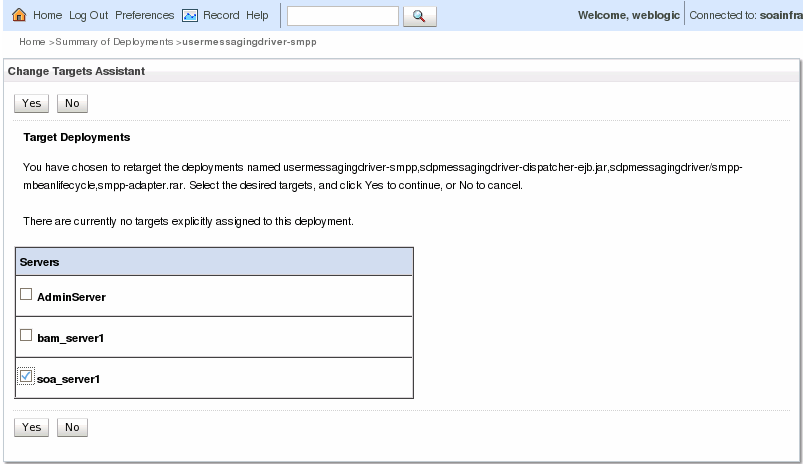
ヘルスケア統合に使用するSOA Manager Serverを選択し、「はい」をクリックします。
ページの上部に確認メッセージが表示され、ターゲットが正常に変更されたかどうかが表示されます。
ワークフロー通知プロパティでは、すべての通知タイプの通知機能を有効化し、通知用の送信電子メール・アカウントの電子メール・アドレスを定義できます。
ワークフロー通知プロパティを構成するには:
Webブラウザで、Oracle Enterprise Managerを起動してログインします。URLは次のとおりです。
http://hostname:port_number/em
ホスト名は、WebLogic Serverが存在するコンピュータの名前で、ポート番号は、WebLogic Serverがリスニングするポート(デフォルトでは7001)です。
左側のナビゲーション・パネルで、「SOA」を展開し、「soa-infra」を選択します。
soa-infraページで、「SOAインフラストラクチャ」メニューの「SOA管理」をポイントし、「ワークフロー構成」を選択します。
ワークフロー通知プロパティ・ページで、「通知モード」を「すべて」に設定します。
「通知サービス」セクションで、次の電子メール・アドレスを構成します。
電子メール: 送信者アドレス -- 電子メール通知の送信元になる電子メール・アドレス。
電子メール : アクション可能なアドレス -- アクション可能な受信メッセージの電子メール・アドレス。これは必須ではありません。
電子メール: 返信先アドレス -- 送信電子メール通知ヘッダーの「返信先」フィールドに含める電子メール・アドレス。
「適用」をクリックし、確認ダイアログで「はい」をクリックします。
|
注意: エンドポイントにドキュメント定義を追加すると、Oracle SOA Suite for healthcare integrationのバックエンド・プロセスによってドキュメントがデプロイされます。そのため、ドキュメント・デプロイメントに対して電子メールが送信されますが、ドキュメント追加に対しては通知が送信されません。 |
Oracle UMSは通知の基礎となるインフラストラクチャです。電子メール通知を使用するにはUMSの電子メール・ドライバ情報を構成し、SMS(テキスト・メッセージ)通知を使用するにはSMPPドライバ情報を構成する必要があります。
Oracle User Messaging Serviceを構成するには:
|
注意: このタスクおよび構成できるプロパティの詳細は、Oracle Fusion Middleware Oracle SOA Suite管理者ガイドの |
Oracle Enterprise Managerの左側のナビゲーション・パネルで、「ユーザー・メッセージング・サービス」を展開します。
「usermessagingdriver-email」を右クリックし、「電子メール・ドライバ・プロパティ」を選択します。
電子メール・サーバーの電子メール・ドライバ・プロパティを構成します。
電子メール・プロパティの構成後、左側のナビゲーション・ペインの「ユーザー・メッセージング・サービス」で「usermessagingdriver-smpp」を右クリックします。
「SMPPドライバ・プロパティ」を選択します。
SMPPドライバ・プロパティを構成します。
すべてのワークフローおよび電子メール・ドライバ・プロパティを構成したら、サーバーを再起動してすべての変更をロードします。
ヘルスケア統合ユーザー・インタフェースで、連絡先を定義し、各連絡先で異なるタイプのイベントに対する複数のアラートをサブスクライブできます。アラートを生成できるイベントは、表10-1に記載されています。
アラートと連絡先を定義するには
Webブラウザで、Oracle SOA Suite for healthcare integrationユーザー・インタフェースを起動します。URLは次のとおりです。
http://host_name:port_number/healthcare
ホスト名は、WebLogic管理対象サーバーが存在するコンピュータの名前です。ポート番号は、管理対象サーバーがリスニングするポート番号です。
「デザイナ」タブで、「管理」タブをクリックし、「アラートと連絡先」をダブルクリックします。
「連絡先」セクションで、「連絡先の追加」(右上のプラス記号のアイコン)をクリックします。
次の情報を入力します。
タイプ: 送信するアラートのタイプを選択します。「電子メール」または「テキスト・メッセージ(SMS)」を選択します。
値: アラートの送信先となる電子メール・アドレスまたはテキスト・メッセージ送信先番号です。ここに入力した値のタイプが、選択したタイプに対応していることを確認してください。
追加する必要のある連絡先ごとに、前の2つの手順を繰り返します。
「適用」をクリックして連絡先情報を保存します。
右側の「イベント」セクションで、アラートを送信するすべてのイベントの「有効」チェック・ボックスを選択します。
連絡先でイベントをサブスクライブするには、次のいずれかを行います。
作成する連絡先ごとに、連絡先リストから、右側にリストされている1つ以上の有効なイベントに連絡先をドラッグ・アンド・ドロップします。表10-1に、アラートを構成する各イベントをリストし、説明します。
イベント名の横の「このイベントにアラートを追加します」をクリックし、イベント・セクションに表示されるドロップ・ダウン・リストから連絡先を選択します。
イベントが発生するたびに、指定したメッセージ・タイプ(電子メールまたはテキスト・メッセージ)が、そのイベントに対してリストされている連絡先に送信されます。
|
ヒント: 一部のランタイム・エラー・メッセージは長いため、テキスト(SMS)連絡先ではランタイム・イベントのサブスクライブを避けることが必要な場合があります。 |
表10-1 ヘルスケア統合アラート・イベント
| イベント | 説明 |
|---|---|
|
ランタイム・エラー |
インバウンドまたはアウトバウンド・メッセージの処理中、エンドポイントへの配信中または内部デリバリ・チャネルへの配信中にエラーが発生した場合にアラートをトリガーします。 |
|
エンドポイント・エラー |
エンドポイントのトランスポート・レイヤーでエラーが発生した場合(たとえば、TCP/IPサーバー・ポートがすでに使用中の場合)にアラートをトリガーします。 |
|
エンドポイントの構成 |
エンドポイントの有効化や無効化など、エンドポイントの構成に対して変更が行われた場合にアラートをトリガーします。 |
|
エンドポイント・ドキュメントの使用方法の変更 |
エンドポイントに関連付けられているドキュメント定義に対して変更が行われた場合にアラートをトリガーします。 |
|
リポジトリのインポートおよびエクスポート |
ヘルスケア統合リポジトリでデータがインポートまたはエクスポートされた場合にアラートをトリガーします。 |
|
ランタイム設定変更 |
ランタイム設定ページにリストされているランタイム・プロパティのいずれかに変更が行われた場合にアラートをトリガーします。 |
|
パージ・イベント |
次の場合にアラートをトリガーします。
|
アラートと連絡先ページの「連絡先」リストから、特定の連絡先に割り当てられたすべてのアラートを表示できます。
連絡先のアラートを表示するには
ヘルスケア統合ユーザー・インタフェースの「デザイナ」タブで、「管理」タブをクリックし、「アラートと連絡先」をダブルクリックします。
「連絡先」リストで、アラート情報を表示する連絡先の左にある矢印アイコンをクリックします。
アラート・サブスクリプションのリストが表示されます。
アラートの表示が終了したら、連絡先の矢印をもう一度クリックして、アラート・サブスクリプション・リストを閉じます。
連絡先の作成後、不要になった場合は連絡先リストから削除できます。連絡先でイベントのアラートを受信する必要がなくなった場合は、連絡先をそのイベントからサブスクライブ解除できます。
連絡先を削除するには
ヘルスケア統合ユーザー・インタフェースの「デザイナ」タブで、「管理」タブをクリックし、「アラートと連絡先」をダブルクリックします。
「連絡先」リストで、削除する連絡先を選択し、「現在選択されている連絡先を削除します」(「連絡先」リストの右上にある赤いX)をクリックします。
連絡先がいずれかのアラートをサブスクライブしている場合は、確認ダイアログが表示されます。「OK」をクリックして連絡先を削除します。
連絡先が「連絡先」リストから削除され、サブスクライブしていたイベントからも削除されます。
連絡先をアラートからサブスクライブ解除するには
ヘルスケア統合ユーザー・インタフェースの「デザイナ」タブで、「管理」タブをクリックし、「アラートと連絡先」をダブルクリックします。
連絡先を削除するイベント・リストで、連絡先を選択します。
「現在選択されているアラートを削除します」(イベント・リストの右上にある赤いX)をクリックします。
連絡先がリストから削除されます。
各連絡先に送信されたアラートの履歴をOracle Enterprise Manager Human Workflow Engineページから表示できます。
送信されたアラートの履歴を表示するには
Webブラウザで、Oracle Enterprise Managerを起動してログインします。URLは次のとおりです。
http://hostname:port_number/em
ホスト名は、WebLogic Serverが存在するコンピュータの名前で、ポート番号は、WebLogic Serverがリスニングするポート(デフォルトでは7001)です。
左側のナビゲーション・パネルで、「SOA」を展開し、「soa-infra」を選択します。
soa-infraページで、「SOAインフラストラクチャ」メニューの「サービス・エンジン」をポイントし、「ヒューマン・ワークフロー」を選択します。
ヒューマン・ワークフロー・エンジン・ページで、「通知管理」タブをクリックします。